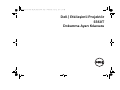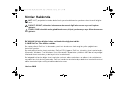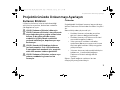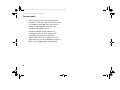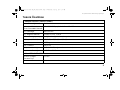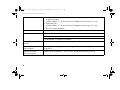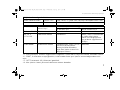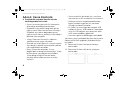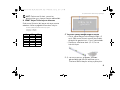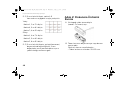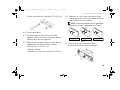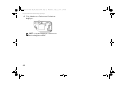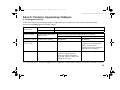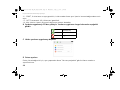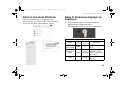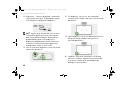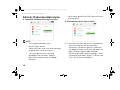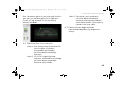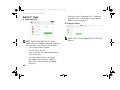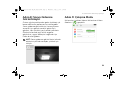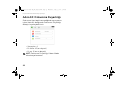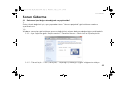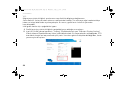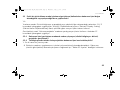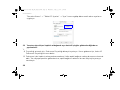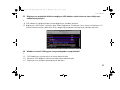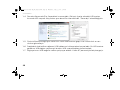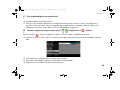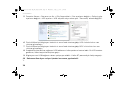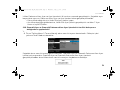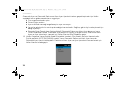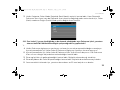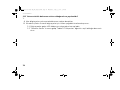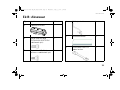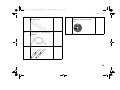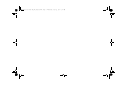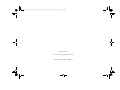Dell | Etkileşimli Projektör
S560T
Dokunma Ayarı Kılavuzu
S560T Laser Touch QSC_A00_Turkish.book Page 1 Wednesday, June 22, 2016 2:54 PM

Notlar Hakkında
NOT: NOT, projektörünüzden daha fazla yararlanabilmenize yardımcı olan önemli bilgiler
verir.
DİKKAT: DİKKAT, talimatlar izlenmezse donanımla ilgili olası zararı veya veri kaybını
gösterir.
UYARI: UYARI olasılıkla mala gelebilecek zararı, kişisel yaralanmayı veya ölüm durumunu
gösterir.
__________________
Bu belgede yer alan bilgiler haber verilmeksizin değişime tabidir.
© 2016 Dell Inc. Tüm hakları saklıdır.
Bu materyallerin Dell Inc.'in önceden yazılı izni olmaksızın herhangi bir yolla çoğaltılması
kesinlikle yasaktır.
Bu metinde kullanılan ticari markalar: Dell ve DELL logosu, Dell Inc. şirketinin ticari markalarıdır;
Microsoft, Windows 7 ve Windows Vista, Microsoft Corporation şirketinin ABD'de ve/veya diğer
ülkelerde ticari markaları ya da kayıtlı ticari markalarıdır.
Bu belgede kullanılan diğer ticari markalar ve ticari adlar markaların ve adların hak sahiplerine
veya bunların ürünlerine işaret eder. Dell Inc. kendisine ait olanlar dışındaki ticari markalar ve ticari
adlar üzerinde hiçbir mülkiyet iddiasında bulunmaz.
Haziran 2016
S560T Laser Touch QSC_A00_Turkish.book Page 2 Wednesday, June 22, 2016 2:54 PM

Projektörünüzde Dokunmayı Ayarlayın
3
Kullanım Bildirimi
Lütfen bu kullanım kılavuzunda önerildiği
şekliyle tüm uyarılara, önlemlere ve bakım
yönergelerine uyun.
UYARI: Dokunma Ünitesini sökmeyin.
UYARI: Dokunma Ünitesini, ateş yakınında
veya doğrudan güneş ışığına maruz kalan
konum ya da güneş altında ısınmış
arabaların içi gibi yüksek sıcaklıktaki
yerlerde kullanmayın, depolamayın veya
bırakmayın.
UYARI: Standart USB kablosu kullanın
(en fazla uzunluk: 5 m). USB kablosunu
5 metreden fazla uzatmak için, onaylı bir
etkin USB uzatma kablosu gereklidir.
UYARI: Dokunma Ünitesine sıvıların veya
yabancı maddelerin girmesine izin
vermeyin.
Önlemler
Projektördeki kızılötesi kamera, beyaz tahtaya
takılan Dokunma Ünitesinden kızılötesi sinyalini
alır.
Normal biçimde çalıştırmak için:
• Kızılötesi kamera, duvarda yansıtılan
görüntü alanına doğru bakmalıdır.
• Kızılötesi kamera ve Dokunma Ünitesi
arasındaki engelleri kaldırın.
• Yakın çevreye, kızılötesi mikrofon,
aydınlatma donanımı veya evsel ısıtma
teçhizatı gibi kızılötesi iletişim aygıtları
yerleştirmeyin.
• Yalnızca aksesuar takımındaki etkileşim
kablosunu, L tarafındaki bağlayıcı
Dokunma Ünitesine bağlı olarak
kullanın.
Bakım: Optik bağlantı noktasını bir toz
üfleyiciyle yavaşça temizleyin.
Projektörünüzde Dokunmayı Ayarlayın
S560T Laser Touch QSC_A00_Turkish.book Page 3 Wednesday, June 22, 2016 2:54 PM

Projektörünüzde Dokunmayı Ayarlayın
4
Çalışma şekli
• Dokunma Ünitesi, ince bir görülmez
kızılötesi ışıkla tüm beyaz tahtayı kapsar.
• Işık perdesine bir parmak veya işaret
etme ucu girdiğinde, kızılötesi ışık
kızılötesi kameraya yansır.
• Kamera modülü çoklu dokunma
noktalarını izler ve konumları USB
aracılığıyla bir bilgisayara bildirir.
• Dokunma işlevini en uygun duruma
getirmek için, ekranın düzgün olmama
payı 5 mm değerinden az olmalıdır.
S560T Laser Touch QSC_A00_Turkish.book Page 4 Wednesday, June 22, 2016 2:54 PM

Projektörünüzde Dokunmayı Ayarlayın
5
Teknik Özellikler
I. Dokunma Ünitesi (Yalnızca S560T)
Lazer Güvenliği Sınıf 1
Dokunma Ünitesi ve
Ekran Arasındaki Mesafe
81"~100" 1080p çözünürlükte 20~100 mm
LED Gösterge Mavi/Kırmızı
G/Ç Bağlantı Noktası Etkileşim Girişi, 1 tane
Dokunma algılayıcı ayarı 2 düğmeli ve görünür ışıklı ayarlama
ID Boyutu (G*U*Y) 150,0 (G) x 50,0 (U) x 40,0 (Y) mm
Ağırlık < 330 g
Güç Tüketimi 12V/0,3A
Çalıştırma Sıcaklığı 0 °C~+40 °C (soğutma fanı olmadan)
Depolama Sıcaklığı -20 °C~+60 °C
II. Genel Teknik Özellikler
Ekranın Düzgün
Olmama Payı
<5 mm
Ekran modu Yalnızca tavan modunu destekler
S560T Laser Touch QSC_A00_Turkish.book Page 5 Wednesday, June 22, 2016 2:54 PM

Projektörünüzde Dokunmayı Ayarlayın
6
Ayar 1. Elle Ayar:
9 nokta elle ayar,
1080p modeli: +/- 6 piksel (ekranın düzgün olmama payı <5 mm)
2. Otomatik ayar:
1080p modeli: +/- 8 piksel (ekranın düzgün olmama payı <5 mm)
3. Tek tuşla ayarı destekler
En boy oranı düzeltme Farklı görüntüleme çözünürlüklerine ve en boy oranlarına otomatik ayar
Çoklu dokunma Windows 7/8/10: 10 dokunma noktası
Mac : Tek noktalı dokunma
ChromeBook: 10 dokunma noktası
Çoklu Dokunma En Az
Mesafe
≥ 40 mm
Sorun Giderme
Görüntüleyici
Sorun giderme için gerçek zamanlı görüntü destekleyen yardımcı
uygulama.
İşlevsel Yansıtılan
Görüntü Boyutu
1080P çözünürlükte 81"~100" (S560T projektörle birlikte çalışma)
S560T Laser Touch QSC_A00_Turkish.book Page 6 Wednesday, June 22, 2016 2:54 PM

Projektörünüzde Dokunmayı Ayarlayın
7
*1 : S560x Etkileşim Yardımcı Uygulamasını sağlanan CD'den edinin veya Dell Destek sitesinden indirin.
*2 : S560T, ilk hizalama ve ayar gerektirir; kullanmadan önce ayar işlemini tamamladığınızdan emin
olun.
*3 : .NET Framework 4.0 yüklenmesi gereklidir.
*4 : Mac işletim sistemi yalnızca 1 dokunma noktası destekler.
III. İşletim sistemi gereksinimi
Sistem Gereksinimleri İşlemci Türü Intel Core™ i3 (ya da üstü) veya aynı düzeydeki AMD Core.
Bellek 2 GB veya daha fazla
İşletim Sistemi Desteklenen dokunma
noktası sayısı
S560x Etkileşim Yardımcı Uygulamasını Yükleme
*1
İlk kurulum için
*2
Sonraki kullanım için
Windows 7/8/10 10 dokunma noktası Desteklenir
*3
Gerekmez
Mac OS X
(10.7-10.11)
1 dokunma noktası
*4
Desteklenir Gerekir; S560T ile kullanmak
için lütfen Mac işletim
sistemli tüm bilgisayarlara
ayar yardımcı uygulamasını
yükleyin.
Chromebook 10 dokunma noktası Desteklenmez; S560T için ilk
kurulumu tamamlamak
amacıyla lütfen Windows
veya Mac işletim sistemli bir
bilgisayar kullanın.
Gerekmez
S560T Laser Touch QSC_A00_Turkish.book Page 7 Wednesday, June 22, 2016 2:54 PM

Projektörünüzde Dokunmayı Ayarlayın
8
Adım 1: Çevre Kontrolü
A Projektörün aşağıdaki koşullar altında
kurulduğundan emin olun:
- Duvar, yansıtılan görüntünün titremesini
önlemeye yetecek güçte olmalıdır.
- Projektörü veya ekranı doğrudan güneş
ışığına maruz kalan bir konuma kurmayın.
Projektör veya ekran doğrudan güneş
ışığına maruz kalırsa, etkileşim işlevi doğru
biçimde çalışmayabilir.
- Yüzey, Dokunma Ünitesinin vidalarla
sabitlenmesine uygun olmalıdır.
- Ekranda yansıtılan görüntü, ışık yansımaları
veya duyarlı noktalar içermeyecek şekilde
net ve görülebilir olmalıdır.
- Ekran yüzeyi düz olmalıdır; 5 mm
değerinden az düzgün olmama payı. Yüzey
bir düz duvar veya beyaz tahta olabilir.
Yüzey düzgünlüğünü kontrol etme
yöntemi konusunda ayrıntılar için bkz.
sayfa 10.
- Yansıma etkisini önlemek için, yansıtma
alanında en az 50 mm boşluk sınırı bırakın.
- Dokunma işlevini engelleyeceklerinden,
başka kızılötesi aygıtlara izin verilmez.
Örneğin kızılötesi mikrofon.
- En fazla 5 m uzunluğunda standart USB
kablosu kullanın. USB kablosu 5 metreden
uzunsa, USB dağıtıcı veya onaylı bir etkin
USB uzatma kablosu gereklidir.
- Yansıtılan görüntü dikdörtgen şeklindedir.
Yansıtma yüzeyi yukarıdaki ölçütleri karşılıyorsa,
Dokunma Ünitesi aşağıdaki yollardan biriyle
kurulabilir:
1 Dokunma Ünitesini bir beyaz tahtaya
monte edin.
2 Dokunma Ünitesini bir duvar yüzeyine
monte edin.
S560T Laser Touch QSC_A00_Turkish.book Page 8 Wednesday, June 22, 2016 2:54 PM

Projektörünüzde Dokunmayı Ayarlayın
9
NOT: Dokunma Ünitesi, yansıtılan
görüntüyle aynı yüzeye monte edilmelidir.
B S560T Beyaz Tahta boyutu kılavuzu
Dokunma Ünitesini bir beyaz tahtaya monte
ederken lütfen aşağıdaki kılavuzları izleyin:
C Yansıtma yüzeyi düzgünlüğünü ölçme
- Ölçüt: genel beyaz tahta düzgünlüğü <5
mm, Dokunma Ünitesi montaj alanındaki
düzgünlük gereksinimi <3 mm şeklindedir.
- Donanım: düzleme aleti 1,2~1,5 m ve
kalınlık ölçer.
D-1) Yansıtma alanını aşağıdaki şemada
gösterildiği gibi 16 eşit bölüme ayırın.
Düzleme aletini beyaz tahtaya yerleştirin.
a ve b boşlukları, dokunma ünitesi için ayrılır.
• Boyut a = 50 mm
• Boyut b = 77 mm
* inç [mm]
S1 W1 W2
81,0 [2057] ≥ 44,7 [1136] ≥ 74,5 [1893]
85,0 [2159] ≥ 46,7 [1186] ≥ 78,0 [1982]
89,1 [2263] ≥ 48,7 [1237] ≥ 81,6 [2073]
90,0 [2286] ≥ 49,1 [1248] ≥ 82,4 [2092]
95,0 [2413] ≥ 51,6 [1310] ≥ 86,7 [2203]
100,0 [2540] ≥ 54,0 [1372] ≥ 91,1 [2314]
1080p (16:9)
görüntü
S560T Laser Touch QSC_A00_Turkish.book Page 9 Wednesday, June 22, 2016 2:54 PM

Projektörünüzde Dokunmayı Ayarlayın
10
D-2) 5 mm kalınlık ölçeri, nokta 1~9
konumlarına aşağıdaki sırayla yerleştirin:
Yatay:
-Nokta 1, 2 ve 3'ü ölçün.
-Nokta 4, 5 ve 6'ü ölçün.
-Nokta 7, 8 ve 9'ü ölçün.
Dikey:
-Nokta 1, 4 ve 7'ü ölçün.
-Nokta 2, 5 ve 8'ü ölçün.
-Nokta 3, 6 ve 9'ü ölçün.
D-3) 5 mm kalınlık ölçerin yerleştirilememesi,
beyaz tahta düzgünlüğünün 5 mm
değerinden az ve parmak dokunuşuna
yeterli olduğu anlamına gelir.
Adım 2: Dokunma Ünitesini
Kurma
1 Üst kapağı yıldız tornavidayla
(model: 1 numara) açın.
2 Taban levhasını beyaz tahtaya veya duvara
monte edin.
Görüntü alanına mesafe bırakın:
- Taban levhasının altından 55~135 mm
S560T Laser Touch QSC_A00_Turkish.book Page 10 Wednesday, June 22, 2016 2:54 PM

Projektörünüzde Dokunmayı Ayarlayın
11
- Dokunma Ünitesinin altından 20~100 mm
2-1. Yüzeyi temizleyin.
2-2. Çift taraflı bandı (aksesuar kutusunda
sağlanır) taban levhasına uygulayıp, beyaz
tahtaya veya duvara yapıştırın.
2-3. Taban levhasını beyaz tahtaya veya duvara
sabitlemek için siyah vidaları kullanın:
- Matkap ucu: ∅ O=2,3 mm
- Vida tipi: M3x6L
- Vida başı: ∅ O<5,5 mm, kalınlık <2,5 mm
2-4. Sağlanan iki siyah vida, tipik beyaz tahta
malzemesi olan alüminyum petek tahtaya
uygun olan kılavuzlu vidadır.
NOT: Ahşap veya beton duvar gibi diğer
yüzeyler için uygun vida tiplerini kullanın.
3 Dokunma Ünitesini, beyaz vidaları
kullanarak duvar levhasına sabitleyin.
1
111
1
1
2
2
Ağaç vidası
Beyaz tahta
Kılavuzlu vida
Ağaç vidası
Dübel
Beton Duvar
Ahşap Duvar
S560T Laser Touch QSC_A00_Turkish.book Page 11 Wednesday, June 22, 2016 2:54 PM

Projektörünüzde Dokunmayı Ayarlayın
12
4 Güç kablosunu Dokunma Ünitesine
bağlayın.
NOT: L taraflı bağlayıcı Dokunma
Ünitesine bağlanmalıdır.
S560T Laser Touch QSC_A00_Turkish.book Page 12 Wednesday, June 22, 2016 2:54 PM

Projektörünüzde Dokunmayı Ayarlayın
13
Adım 3: Yardımcı Uygulamayı Yükleyin
A Sistem gereksinimleri
Dokunma işlevinin normal çalışmasını sağlamak için, sisteminizin durumunu kontrol etmek
amacıyla aşağıdaki gereksinimleri izleyin.
*1 : S560x Etkileşim Yardımcı Uygulamasını sağlanan CD'den edinin veya Dell Destek sitesinden indirin.
Sistem
gereksinimi
İşlemci Türü Intel Core™ i3 (ya da üstü) veya aynı düzeydeki AMD Core.
Bellek 2 GB veya üstü
İşletim Sistemi Desteklenen dokunma
noktası sayısı
S560x Etkileşim Yardımcı Uygulamasını Yükleme
*1
İlk kurulum için
*2
Sonraki kullanım için
Windows 7/8/10 10 dokunma noktası Desteklenir
*3
Gerekmez
Mac OS X
(10.7-10.11)
1 dokunma noktası
*4
Desteklenir Gerekir; S560T ile
kullanmak için lütfen Mac
işletim sistemli tüm
bilgisayarlara ayar yardımcı
uygulamasını yükleyin.
Chromebook 10 dokunma noktası Desteklenmez; S560T için ilk
kurulumu tamamlamak
amacıyla lütfen Windows
veya Mac işletim sistemli bir
bilgisayar kullanın.
Gerekmez
S560T Laser Touch QSC_A00_Turkish.book Page 13 Wednesday, June 22, 2016 2:54 PM

Projektörünüzde Dokunmayı Ayarlayın
14
*2 : S560T, ilk hizalama ve ayar gerektirir; kullanmadan önce ayar işlemini tamamladığınızdan emin
olun.
*3 : .NET Framework 4.0 yüklenmesi gereklidir.
*4 : Mac işletim sistemi yalnızca 1 dokunma noktası destekler.
B Yardımcı uygulamayı CD'den yükleyin. Yardımcı uygulama simgesi durumları aşağıdaki
gibidir:
C Lütfen yardımcı uygulamayı başlatın:
D Ortam ayarları:
Daha yüksek doğruluk için, ayar yapmadan önce "Yalnızca projektör" görüntüleme moduna
ayarlamalısınız.
Parmak/Uç
Etkin Kalem
Bağlantı Kesildi
S560T Laser Touch QSC_A00_Turkish.book Page 14 Wednesday, June 22, 2016 2:54 PM

Projektörünüzde Dokunmayı Ayarlayın
15
Adım 4: Kurulum Sihirbazı
Dokunma Ünitesi kurulum prosedürünü
tamamlamak için lütfen S560T Setup Wizard
(Kurulum Sihirbazı) yönergelerini izleyin.
Adım 5: Dokunma Algılayıcıyı
Ayarlayın
1 Dokunma Ünitesini hizalama moduna
geçirmek için düğmeye basın:
Göstergedeki kırmızı ışık yanıp sönecektir.
LED gösterge
Mod
Mavi
LED
Kırmızı
LED
Açıklama
Kızılötesi
Lazer modu
Sabit --
Kızılötesi lazer
AÇIK
Hizalama
Modu
Sabit
Yanıp
sönüyor
Görünür ışık AÇIK
(Kızılötesi Lazer
KAPALI, dokunma
devre dışı)
Hata -- Sabit
LD modülü hatası
oluştu.
S560T Laser Touch QSC_A00_Turkish.book Page 15 Wednesday, June 22, 2016 2:54 PM

Projektörünüzde Dokunmayı Ayarlayın
16
2 Bilgisayarı, "Yalnızca projektör" modunda
yansıtmaya ayarlayın. Projektörden gelen
USB kablosunu bilgisayara bağlayın.
NOT: Uygun ayar öncesinde, ilk kurulum
sırasında engellemeyi veya istenmeyen
dokunma tetiklenmelerini önlemek için,
projektörden gelen USB kablosunu
bilgisayara bağlamadan önce Dokunma
Ünitesinin hizalama moduna geçirilmiş
olduğundan (Adım 1) emin olun.
3 Her iki ayarlama düğmesini saat yönünde
tamamen döndürün.
4 Gri düğmeyi, her iki ışın aynı düzeyde
simetrik olana kadar saat yönünün tersinde
döndürün.
5 Siyah düğmeyi, her iki ışın beyaz tahtanın alt
kenarına ulaşana kadar saat yönünün
tersinde döndürün.
6 Sağlanan hizalama etiketlerini kullanarak,
her ışının, etiketin, beyaz tahta yüzeyinden
4 ila 6 mm uzakta olan gri bölgesinde
olduğunu kontrol edin.
S560T Laser Touch QSC_A00_Turkish.book Page 16 Wednesday, June 22, 2016 2:54 PM

Projektörünüzde Dokunmayı Ayarlayın
17
Değilse, her bir ışını ayarlamak için beyaz ve
gri düğmeleri döndürün. (Adım 4 ve 5)
Siyah düğme: Görünür ışığı ışık etiketlerinde
hareket ettirmek içindir.
Gri düğme: Görünür ışığı aynı düzeyde
simetrik olarak ayarlamak içindir.
Görünür ışık gri bölge içinde
konumlandırılmalıdır.
7 Hizalama modundan çıkmak için düğmeye
basın; yanıp sönen kırmızı ışık sönecek,
gösterge ışığı mavi renkte kalacaktır.
8 Üst kapağı geri takın.
S560T Laser Touch QSC_A00_Turkish.book Page 17 Wednesday, June 22, 2016 2:54 PM

Projektörünüzde Dokunmayı Ayarlayın
18
Adım 6: Dokunma Alanı Ayarı
A Otomatik Dokunma Alanı Ayarını Seçin:
NOT:
• Tüm uygulamalardan çıkın.
• Ortam ışığını azaltın.
• Dokunma Alanı Ayarı sırasında merceği
engellemeyin veya sarsmayın.
• Yansıtılan görüntünün net olup
olmadığını kontrol edin. Değilse,
görüntüyü netleştirmek için odağı
ayarlayın.
Hata mesajı görünürse Elle Dokunma Alanı
Ayarına geçin.
B Elle Dokunma Alanı Ayarını Seçin:
B-1. Kamera yansıtılan görüntüyü yakaladıktan
sonra bir Dokunma Alanı penceresi
açılacaktır. Yakalanan görüntü yeterince
net değilse, lütfen asıl ortam ışığı koşuluna
göre "Ambient light mode selection"
(Ortam ışığı modu seçimi) özelliğini "Auto"
(Otomatik) ayarından "Bright" (Parlak) veya
"Dim" (Kısık) ayarına değiştirin.
S560T Laser Touch QSC_A00_Turkish.book Page 18 Wednesday, June 22, 2016 2:54 PM

Projektörünüzde Dokunmayı Ayarlayın
19
Not: Yakalanan görüntü, yansıtılan görüntünün
tersi olan asıl kamera görünümünü gösterir.
Örnek: P1 sağ alt köşe, P2 sol alt köşe ve
benzeri şekildedir.
B-2. Dokunma Alanı Sınırı İnce Ayarı
Adım 1: P1'e tıklayıp, fareyi kullanarak P1'i
sol üst köşeye sürükleyin.
Ayarlanabilir yeşil bölgeyi
yansıtılan beyaz çerçeveyle
hizalayın.
Adım 2: P2 ila P4'ü uygun biçimde
ayarlayın; ayarlanabilir yeşil bölge,
yansıtılan beyaz çerçeveyle
tamamen çakışmalıdır.
Adım 3: Son olarak, yeşil çerçevenin
yansıtılan beyaz çerçeveyle
tamamen çakışıp çakışmadığını
tekrar kontrol edin. Çakışmıyorsa,
yeniden ince ayar yapın.
B-3. Dokunma Alanı doğru biçimde
konumlandırıldığında çıkış düğmesine
tıklayın.
S560T Laser Touch QSC_A00_Turkish.book Page 19 Wednesday, June 22, 2016 2:54 PM

Projektörünüzde Dokunmayı Ayarlayın
20
Adım 7: Ayar
A Otomatik ayar:
NOT: Hata mesajı görünürse, sorunu
gidermek için aşağıdaki adımları uygulayın
ve Otomatik Ayar işlemini tekrar yapın.
• Tüm uygulamaları kapatın.
• Ortam ışığını azaltın.
• Ayar sırasında merceği engellemeyin
veya sarsmayın.
• Yansıtılan görüntünün net olup
olmadığını kontrol edin. Değilse,
görüntüyü netleştirmek için odağı
ayarlayın.
Ekranda 'Auto Calibration Fail' (Otomatik
Ayar Başarısız) mesajı görünmeye devam
ederse Elle Ayara geçin.
B Elle Ayarı Seçin:
NOT: Daha yüksek doğruluk için Elle Ayar
önerilir.
S560T Laser Touch QSC_A00_Turkish.book Page 20 Wednesday, June 22, 2016 2:54 PM
Sayfa yükleniyor...
Sayfa yükleniyor...
Sayfa yükleniyor...
Sayfa yükleniyor...
Sayfa yükleniyor...
Sayfa yükleniyor...
Sayfa yükleniyor...
Sayfa yükleniyor...
Sayfa yükleniyor...
Sayfa yükleniyor...
Sayfa yükleniyor...
Sayfa yükleniyor...
Sayfa yükleniyor...
Sayfa yükleniyor...
Sayfa yükleniyor...
Sayfa yükleniyor...
Sayfa yükleniyor...
Sayfa yükleniyor...
-
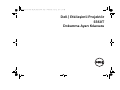 1
1
-
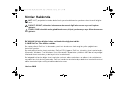 2
2
-
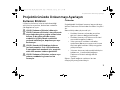 3
3
-
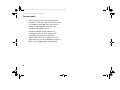 4
4
-
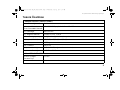 5
5
-
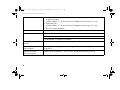 6
6
-
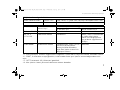 7
7
-
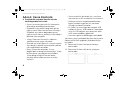 8
8
-
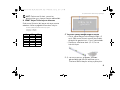 9
9
-
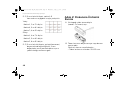 10
10
-
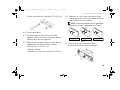 11
11
-
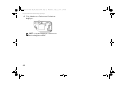 12
12
-
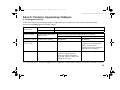 13
13
-
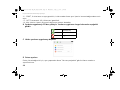 14
14
-
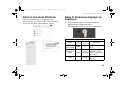 15
15
-
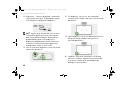 16
16
-
 17
17
-
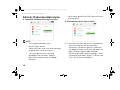 18
18
-
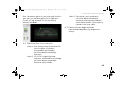 19
19
-
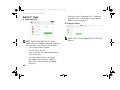 20
20
-
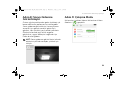 21
21
-
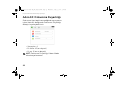 22
22
-
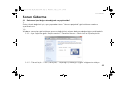 23
23
-
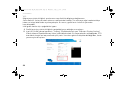 24
24
-
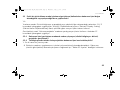 25
25
-
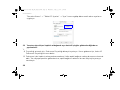 26
26
-
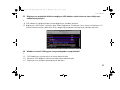 27
27
-
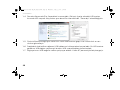 28
28
-
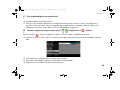 29
29
-
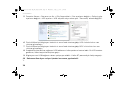 30
30
-
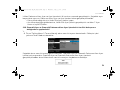 31
31
-
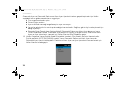 32
32
-
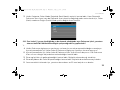 33
33
-
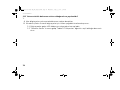 34
34
-
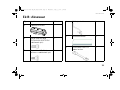 35
35
-
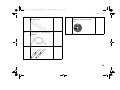 36
36
-
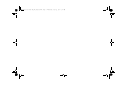 37
37
-
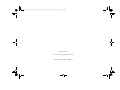 38
38